Excel: cara menggunakan vlookup untuk mengembalikan banyak kolom
Anda bisa menggunakan sintaks berikut dengan fungsi VLOOKUP di Excel untuk mencari nilai dalam rentang dan mengembalikan nilai yang cocok dari beberapa kolom:
=VLOOKUP( G2 , A2:E11 ,{3,4,5},FALSE)
Rumus khusus ini terlihat dalam rentang A2:E11 dan mengembalikan nilai terkait di kolom 3, 4, dan 5 dengan nilai di kolom A sama dengan G2 .
Catatan : Argumen FALSE memberitahu Excel untuk mencari pencocokan tepat, bukan pencocokan fuzzy.
Contoh berikut menunjukkan cara menggunakan sintaksis ini dalam praktiknya.
Contoh: Gunakan VLOOKUP untuk mengembalikan beberapa kolom
Katakanlah kita memiliki kumpulan data berikut di Excel yang menampilkan informasi tentang berbagai tim bola basket:
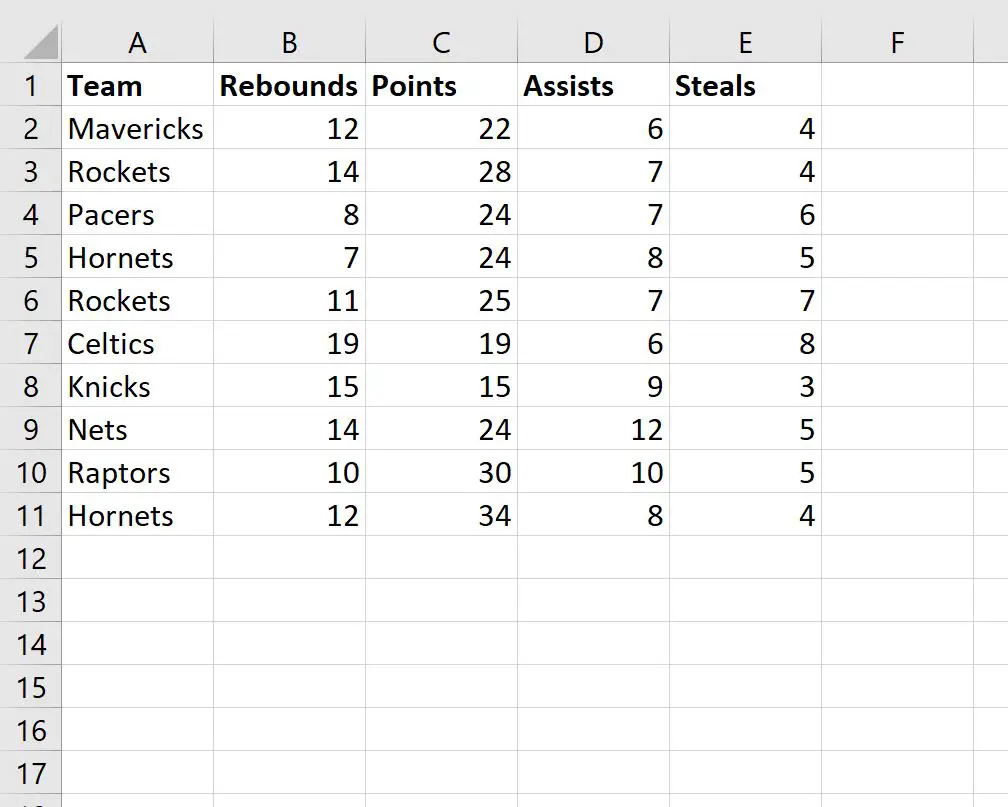
Kita dapat menggunakan rumus berikut dengan VLOOKUP untuk menemukan tim “Pacers” di kolom A dan mengembalikan nilai yang sesuai untuk poin, assist, dan steal:
=VLOOKUP( G2 , A2:E11 ,{3,4,5},FALSE)
Catatan : Setelah mengetik rumus ini, pastikan untuk menekan Ctrl+ Shift + Enter .
Tangkapan layar berikut menunjukkan cara menggunakan rumus ini dalam praktik:
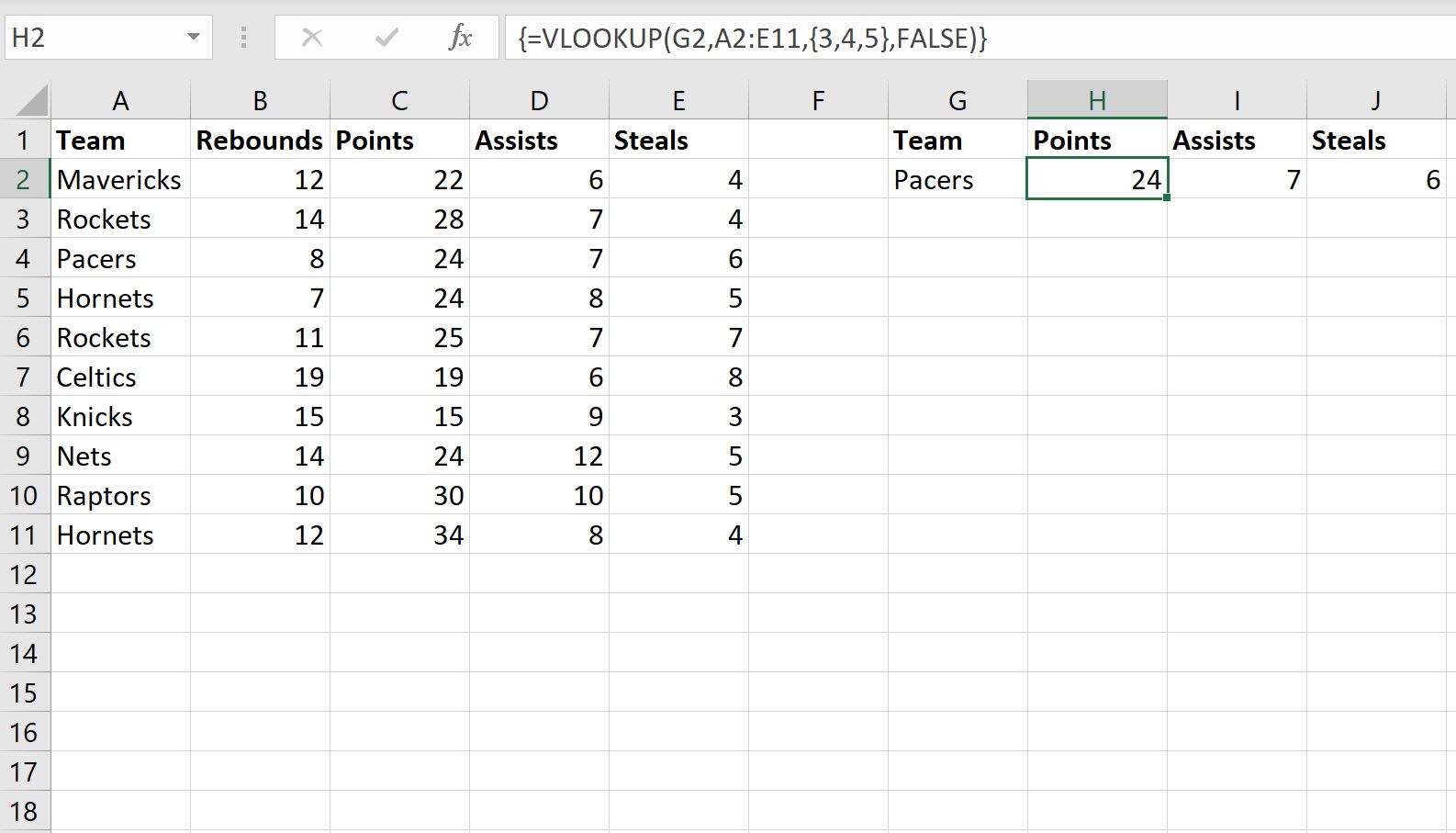
Fungsi VLOOKUP mengembalikan nilai dalam kolom poin, assist, dan steal untuk baris di mana tim memiliki nama “Pacers”.
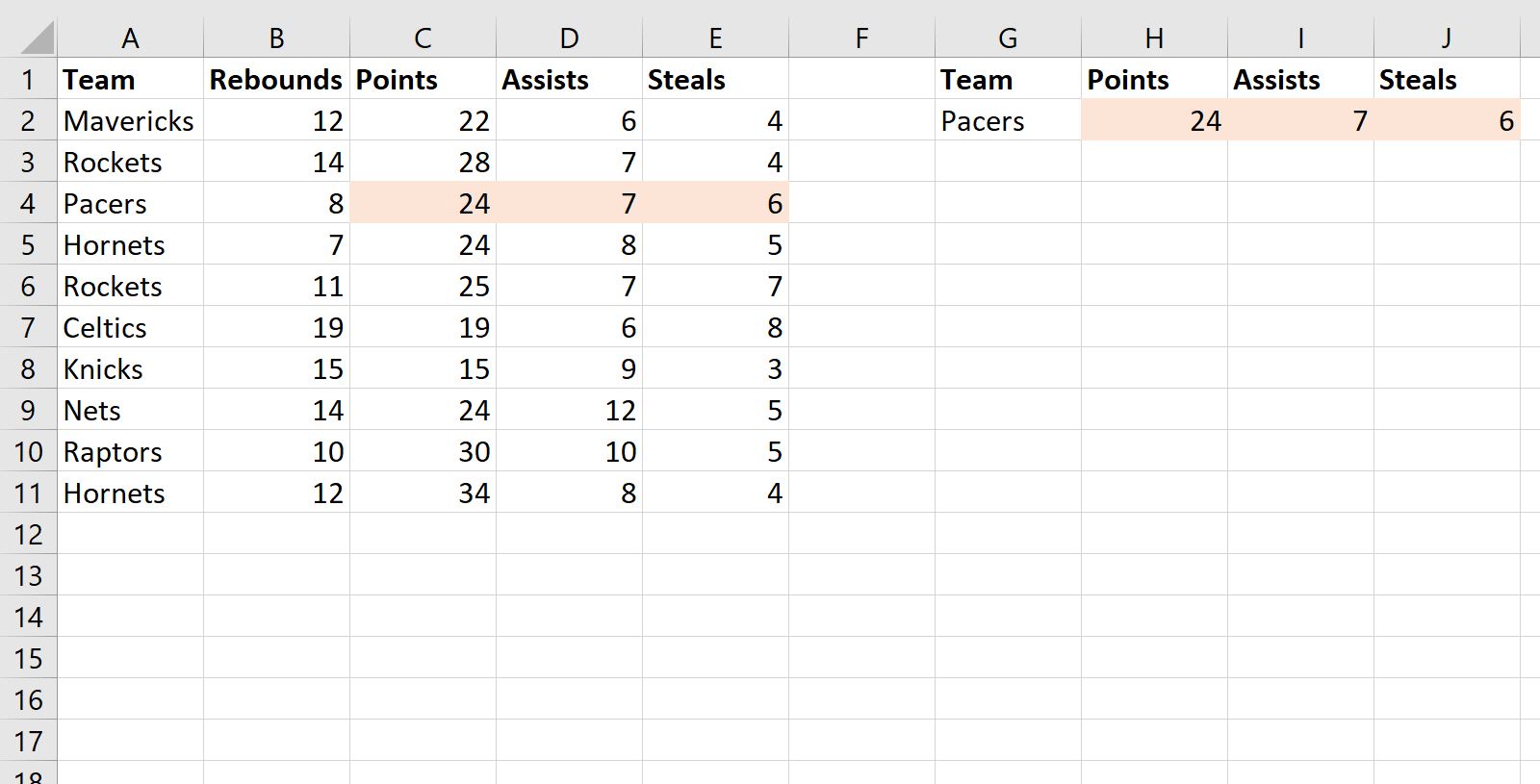
Catatan : Anda dapat menemukan dokumentasi lengkap untuk fungsi VLOOKUP di sini .
Sumber daya tambahan
Tutorial berikut menjelaskan cara melakukan operasi umum lainnya di Excel:
Cara Membandingkan Dua Daftar di Excel Menggunakan VLOOKUP
Cara menemukan nilai unik dari beberapa kolom di Excel
Cara memfilter banyak kolom di Excel